Microsoftin käyttöjärjestelmissä on ominaisuuksia, joista useita on oletuksena käytössä, joita monet Windows-käyttäjät eivät ehkä tarvita tietokoneen käyttämiseen.
Nämä ominaisuudet on otettu käyttöön yhteensopivuustarkoituksissa, ja vaikka se on hyvä asia, se voi käyttää muistia, prosessorisyklejä tai jopa altistaa laitteen hyökkäyksille tai tietoturvaongelmille.
Seuraavassa oppaassa luetellaan Microsoftin käyttöjärjestelmään Windows 10 asennetut ominaisuudet ja niiden tarkoitus.
Opas selittää mitä kukin ominaisuus on suunniteltu ja onko järkevää poistaa ominaisuus käytöstä koneellasi.
On selvää, että et halua poistaa käytöstä tai poistaa käytöstä tarvitsemiasi ominaisuuksia, mutta koska kyseessä on yksinkertainen "käännä kytkin" -prosessi, toiminnallisuuden palauttaminen on tarpeeksi helppoa, jos sinulla on ongelmia ominaisuuksien sammuttamisen jälkeen.
Windows 10 -ominaisuudet
Ensimmäinen asia, joka sinun on tiedettävä, on kuinka pääset ominaisuusluetteloon laitteessa, jossa on Windows 10.
- Napsauta hiiren kakkospainikkeella Käynnistä-valikon kuvaketta ja valitse valikosta Ohjelmat ja toiminnot.
- Vaihtoehtoisesti voit avata valikon ja hiiren Windows-X: n avulla tai tehdä valinnan koskettamalla sen jälkeen.
- Kun Ohjelma ja ominaisuudet -ikkuna avautuu, valitse Ota Windows-ominaisuudet käyttöön tai poista ne käytöstä.
Perustiedot
Valintaruutu osoittaa, että ominaisuus on asennettu, piste, joka on käytettävissä vain osittain tai osa siitä, ja tyhjä ruutu, jossa mitään ei ole kytketty päälle.
Napsauta ominaisuuden edessä olevaa plus-kuvaketta, avaa sen ja näyttää sen alla luetellut käytettävissä olevat kohteet.
Huomaa, että joudut ehkä käynnistämään tietokoneen uudelleen ennen muutosten voimaantuloa. Windows näyttää kehotteen, jos se on tarpeen.
Internet Explorer 11

Windows 10 -koneiden oletusselain on Microsoft Edge, mutta vanhojen tukisyiden vuoksi Microsoft toimittaa Internet Explorer 11: n kopion käyttöjärjestelmällä.
Suositus: IE11 on ainoa selain, joka voi käyttää Microsoftin päivitysluetteloa ja ladata korjaustiedostot manuaalisesti. Microsoftin päivitysluettelo toimii nyt minkä tahansa selaimen kanssa. Jos et vaadi sitä etkä tarvitse selainta pääsyyn vanhoihin sovelluksiin, sammuta se.
Vanhat komponentit DirectPlay
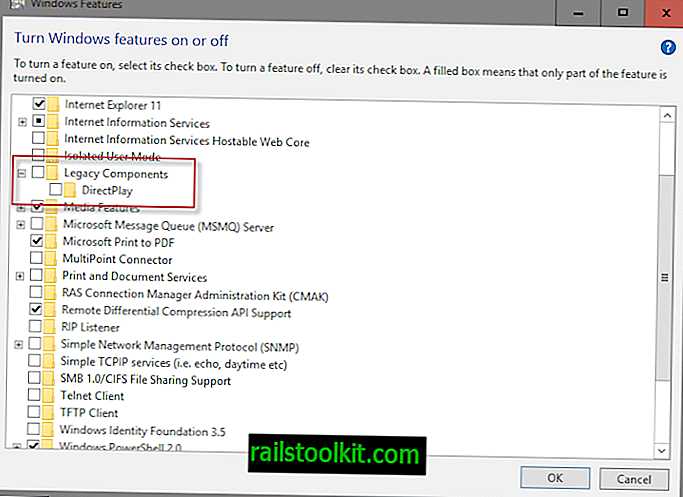
DirectPlay on vanhentunut sovellusliittymä, joka oli kerran osa Microsoftin DirectX-sovellusliittymää. Microsoft erosi DirectPlay-pelin Windows Live -pelien hyväksi yli kymmenen vuotta sitten.
Klassiset tietokonepelit, ne, jotka on luotu kymmenen tai enemmän vuotta sitten, saattavat edellyttää DirectPlayä, mutta viimeisen kymmenen vuoden aikana julkaistut modernit pelit eivät ehdottomasti tee sitä.
Suositus: Sammuta, ellei yksi peleistäsi edellytä DirectPlay-ohjelmaa.
Mediaominaisuudet Windows Media Player
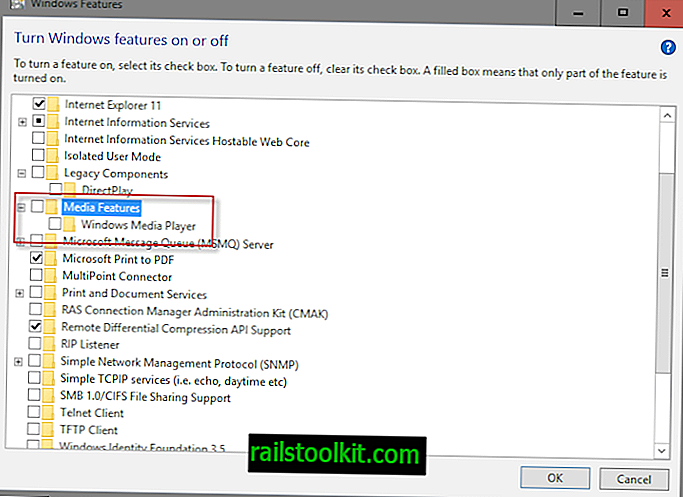
Windows Media Player on oletus multimediasoitin Windows 10: ssä. Se on niin so-ohjelma, josta puuttuu tuki useille suosituille video- ja audiokoodekeille.
Suositus: Jos käytät ulkopuolista asiakasohjelmaa, kuten VLC Media Player tai SMPlayer, kytke se pois päältä.
Microsoft tulosta PDF-tiedostoon

Ominaisuus lisää Windows-vaihtoehdon tulostaa minkä tahansa asiakirjan PDF-tiedostoon. Tämä on virtuaalinen tulostinpalvelu, jonka avulla voit luoda PDF-dokumentteja Windowsissa.
Suositus: Sammuta, ellet vaadi toimintoa.
Tulostus- ja asiakirjapalvelut

Valintaruudun piste osoittaa, että jotkin Tulostus- ja asiakirjapalvelut -kohdassa olevat kohteet ovat käytössä: Internet Printing Client ja Windows Fax and Scan.
Internet-tulostuksen asiakas
Internet Printing Client - kuten nimestä voi päätellä - mahdollistaa tulostamisen paikallisverkossa tai Internet-tulostimilla käyttämällä Internet Printing Protocol (IPP) -protokollaa.
Suositus: Sammuta, jos et tulosta lainkaan tai jos käytät vain paikallista tulostinta.
Windowsin faksi ja skannaus
Windowsin faksi ja skannaus mahdollistaa skannauksen ja faksauksen tuen Windows 10: ssä.
Suositus: Sammuta, jos et käytä ominaisuutta.
Etäerottaisten pakkausten API-tuki
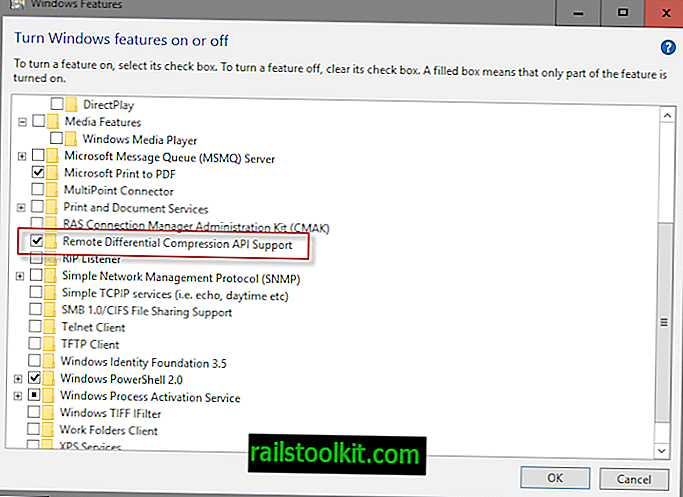
Microsoft esitteli Remote Differential Compression API -tuen Windows Server 2003 R2: n kanssa, ja sisällytti ominaisuuden myös myöhemmissä asiakas- ja palvelinkäyttöjärjestelmissä.
Pieni määrä ohjelmia käyttää sitä, erityisesti Windows Server -koneissa, mutta harvoin ei-palvelinjärjestelmissä.
Suositus: Jos et tiedä, että ohjelma käyttää sitä, sammuta se. Jos huomaat ohjelmien käynnistämisen jälkeen ongelmia, kytke ominaisuus uudelleen päälle.
Windows PowerShell 2.0
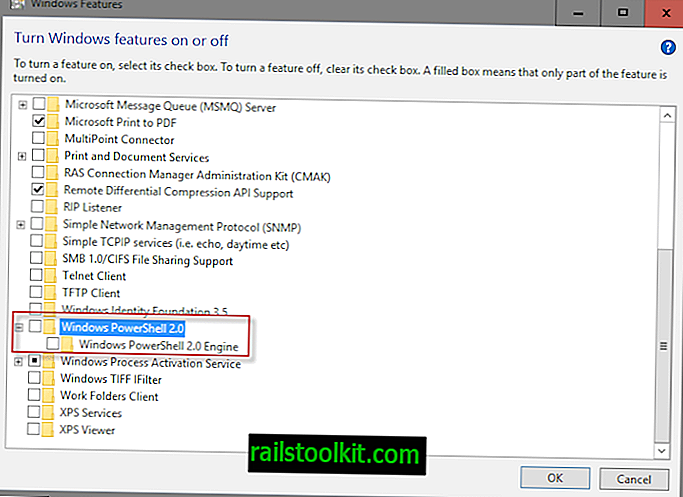
Windows PowerShell 2.0 voi hämmentää käyttäjiä, koska PowerShell on kiinteä osa Windowsia. Ominaisuuksien luettelon ymmärtämiseksi on tiedettävä, että PowerShell 2.0 ei ole tekniikan uusin versio.
Uusin versio on PowerShell 5.0, mikä tarkoittaa, että PowerShell 2.0 -tuen kääntämisellä ei ole vaikutusta koneen kykyyn käyttää PowerShelliä.
Suositus: Jos et tarvitse PowerShell 2.0 -tukea, sammuta se.
Windows-prosessin aktivointipalvelu
Windows-prosessin aktivointipalvelu "yleistää Internet Information Services (IIS) -prosessimallin.
Kaikki IIS: n ominaisuudet, jotka olivat aiemmin olleet saatavilla vain HTTP-sovelluksille, ovat nyt saatavissa sovelluksille, jotka isännöivät Windows Communication Foundation (WCF) -palveluita, käyttämällä ei-HTTP-protokollia. IIS 7.0 käyttää myös Windowsin prosessioaktivointipalvelua viestipohjaiseen aktivointiin HTTP: n kautta. (lähde)
Ominaisuus on suunnattu kehittäjille, eikä useimmat Windwos-käyttäjät sitä yleensä vaadi.
Suositus: Ellet ole kehittäjä, joka vaatii ominaisuutta, sammuta se.
Työkansiot-asiakas
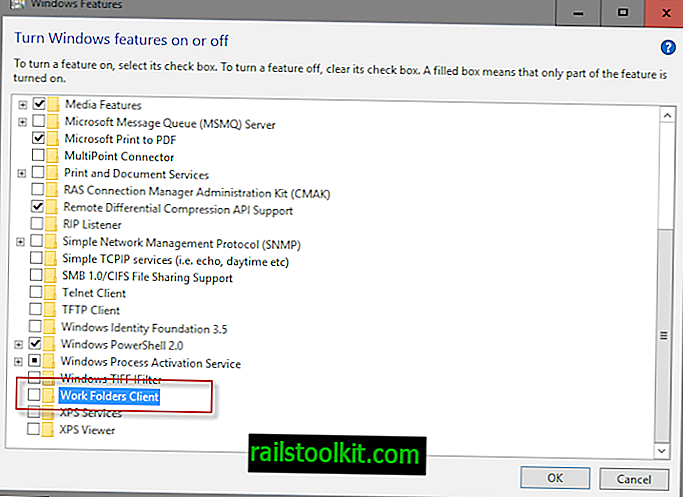
Work Folders on yritys / yritysominaisuus, jonka avulla voit käyttää työhön liittyviä tiedostoja offline-tilassa ja millä tahansa sinulle liitetyllä laitteella.
Suositus: Sammuta, ellei sitä käytetä.
XPS-palvelut ja XPS Viewer
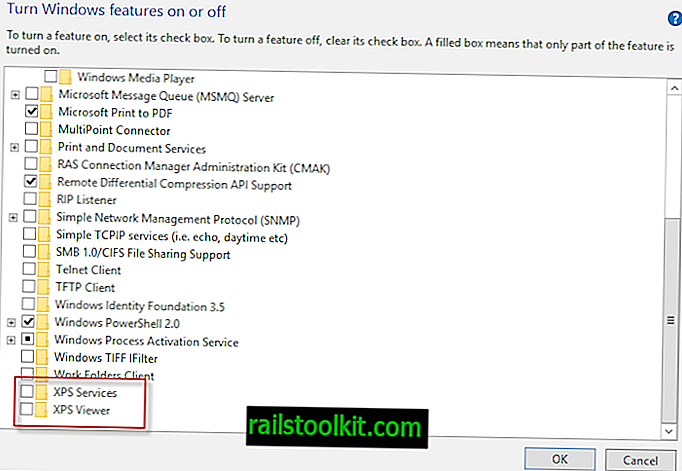
XPS on Microsoftin luoma tiedostomuoto, joka on suunniteltu vaihtoehtona Adoben PDF-muodolle.
XPS-palvelut lisäävät Windows-toiminnallisuutta XPS-asiakirjojen tulostamiseen ja luomiseen, ja XPS Viewer näyttää XPS-asiakirjat koneessa.
Suositus: Käännä se pois päältä, ellet vaadi XPS-toimintoa.
Päättävät sanat
Suuri osa ominaisuuksista, jotka voit kytkeä päälle tai pois päältä, ovat olemassa vanhoihin tarkoituksiin. Ominaisuuksien poistaminen käytöstä ei vaikuta negatiivisesti Windows-käyttöjärjestelmän lataamiseen, jotta voit ottaa ne uudelleen käyttöön tarvittaessa.
Nyt sinä : Mitkä ominaisuudet olet poistanut käytöstä tai pitänyt yllä?














